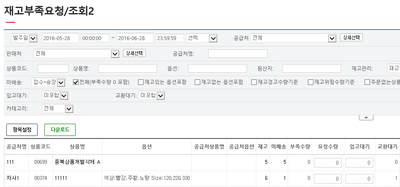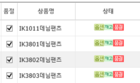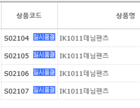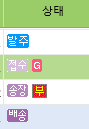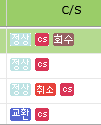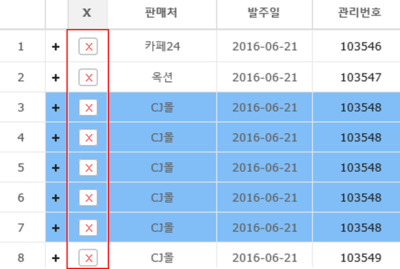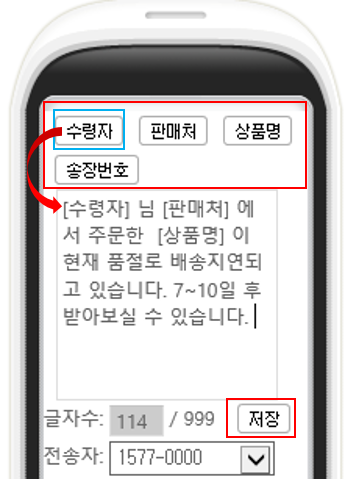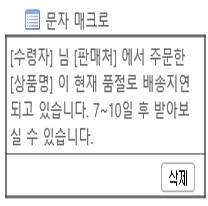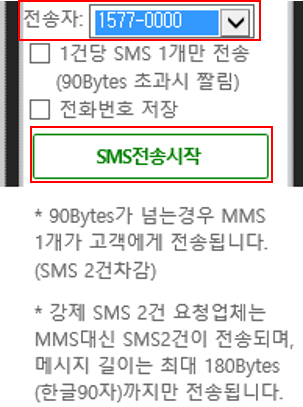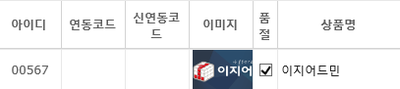|
| 항목 |
설명 |
그림
|
| 판매처 |
이지어드민에 등록된 상품명 전체를 정확히 기입해야 검색됩니다.
|
| 공급처/공급처명 |
이지어드민에 등록된 상품코드를 입력하면 해당 상품을 주문한 고객들이 검색됩니다. |
|
| 상품코드 |
상품의 컬러, 사이즈 등의 옵션을 입력하면 해당 상품을 주문한 고객들이 검색됩니다. |
|
| 상품명/옵션/원산지 |
품절설정 된 상품을 주문한 고객들이 검색됩니다. |
|
|
품절설정된 상품을 제외한 나머지 상품을 주문한 고객들이 검색됩니다.
|
| 재고관리 |
일시품절이 설정된 상품을 주문한 고객들이 검색됩니다. |
|
| 미배송 |
판매처의 발주서에 들어오는 판매처 상품코드를 입력하면 해당 상품코드의 고객들이 검색됩니다. |
|
| 입고대기 |
발주, 접수, 송장, 배송 주문상태를 상태를 선택하면 해당 주문의 고객들이 검색됩니다. |
|
| 교환대기 |
CS창에서 작업한 취소, 교환 등의 주문 상태를 선택하면 해당 주문의 고객들이 검색됩니다. |
|
|
3. 조회된 주문 내역 전체에 SMS가 전송되며, 일부 주문 SMS 전송 제외도 가능합니다.
- 판매처앞 X를 클릭하면 아래에 이미지처럼 파란색으로 표시되며, 전송리스트에서는 제외됩니다.
|
|
|
4. 화면좌측 휴대폰모양 안에 [수령자], [판매처], [상품명], [송장번호]는 매크로 수식으로 수령자를 클릭하면
- 검색한 고객 주문 정보 中 수령자가 자동으로 입력되어 문자로 전송됩니다.
- 오른쪽 그림과 같이 해당 수령자, 판매처, 상품명, 송장번호를 기입하지 않고도 매크로 수식을 이용하여 문자내용을 입력합니다.
5. 문자내용을 기억해뒀다가 다시 사용하고 싶을 경우 저장을 클릭하면 매크로로 저장할 수 있습니다.
- 필요시마다 저장된 매크로를 선택해서 편리하게 문자메세지를 전송하실 수 있습니다.
|
|
|
6. 화면좌측 하단에 문자 매크로의 내용을 클릭하면 문자내용을 불러올 수 있습니다.
- 문자 매크로는 여러개로 저장 및 삭제가 가능합니다.
|
|
|
7. 전송자를 클릭하여 문자 전송시 발신번호를 선택할 수있습니다.
- 발신번호는 사전에 등록해주셔야 해당 번호로 전송됩니다. / 참고:발신번호 사전등록
8. 주문, 문자내용, 고객, 발신번호 등 선택한 내용이 전부 맞으면 전송시작을 클릭하여 대량SMS전송을 완료합니다.
| 항목 |
설명
|
| 1건당 SMS 1개만 전송 |
90byte이상(약 45자)가 초과되면 문자가 2건으로 발송되기 때문에
이를 설정하면 2건으로 발송되는 걸 막아줍니다. 단, 설정시 문자가 잘려 전송될 수 있습니다.
|
| 전화번호 저장 |
전화번호 저장을 체크하고 문자전송을 할 경우 선택한 번호가 기본번호로 저장되어
다음번 문자전송시에도 해당번호를 선택할 필요없이 사용할 수 있습니다.
|
|
|
|
|